➡️Descargar todos los informes que ha realizado un grupo
La descarga masiva es una herramienta muy útil que permite generar simultáneamente los informes de cada uno de los alumnos de un grupo por cada prueba realizada. Asimismo, se pueden programar las descargas de varios grupos al mismo tiempo. Esta opción resulta especialmente benéfica para los orientadores o directores a la hora de hacer entrega de los reportes tanto a padres de familia, como a profesores, si fuera el caso.
Procedimiento Descarga Masiva
A continuación, se presentan los pasos a seguir para hacer uso de esta práctica herramienta. Se tienen dos opciones, según la prueba, para hacer descarga masiva de informes. Los usuarios que tengan perfiles "director" u "orientador" podrán acceder a esta función.
1. Acceder a la plataforma Habilmind con las credenciales propias del usuario:
Ya sea desde acceso local:
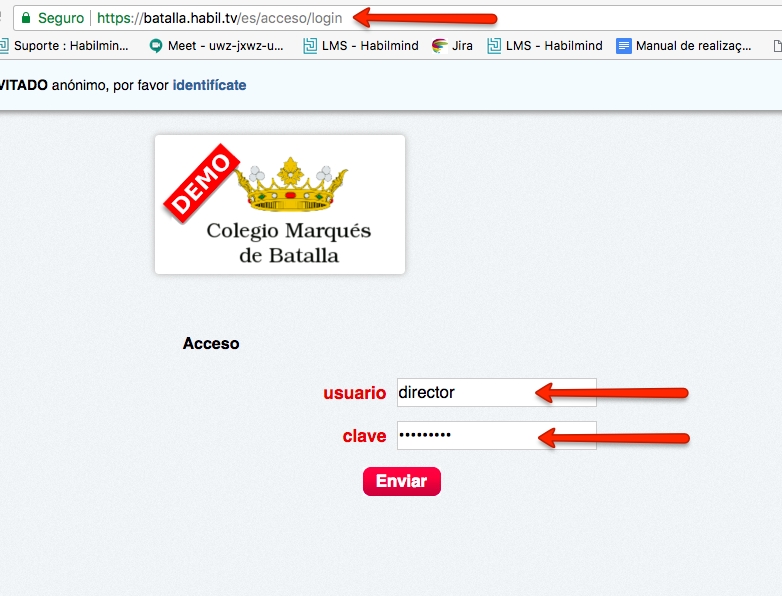
O desde Santillana Connect (en el caso de que el colegio utilice esta opción de acceso).
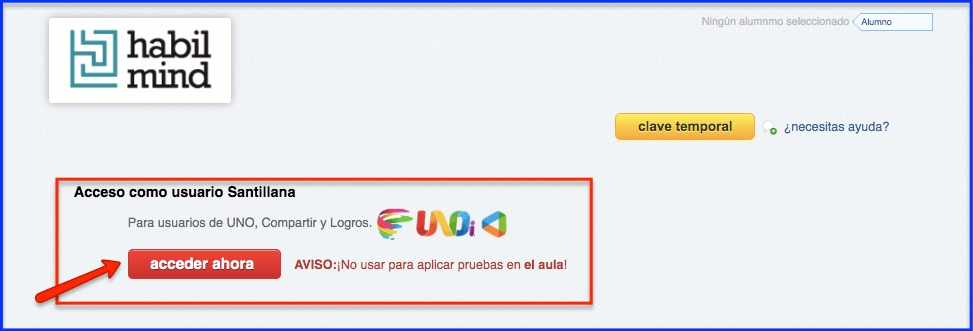
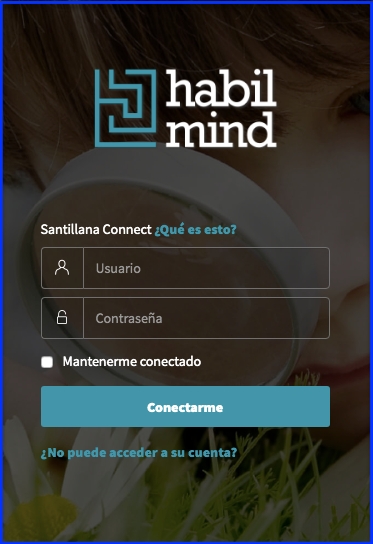
Opción #1: Descargar desde la pestaña "CENTRO"
1. Entrar a la opción “CENTRO”.
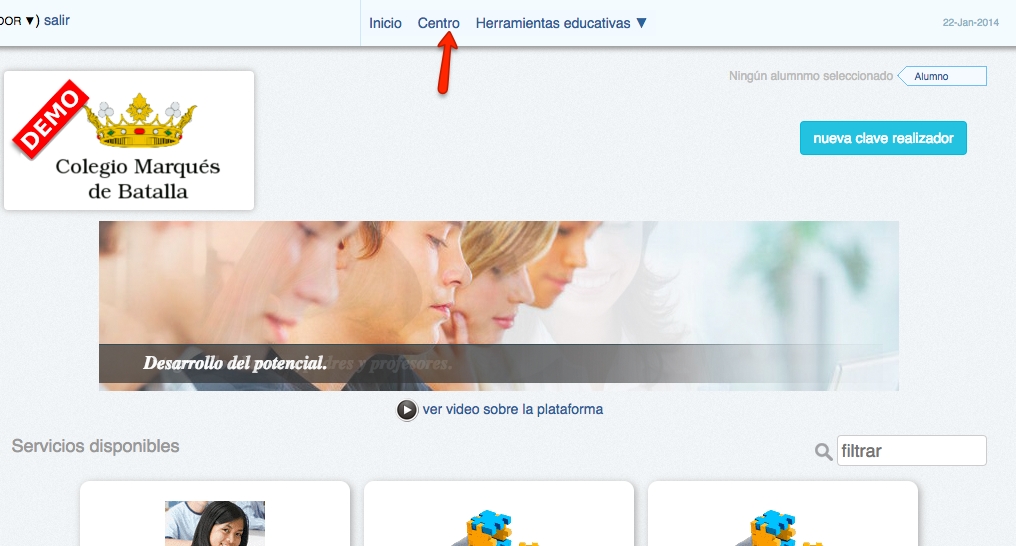
2. Seleccionar el curso y el grupo sobre el que se desea realizar la descarga.
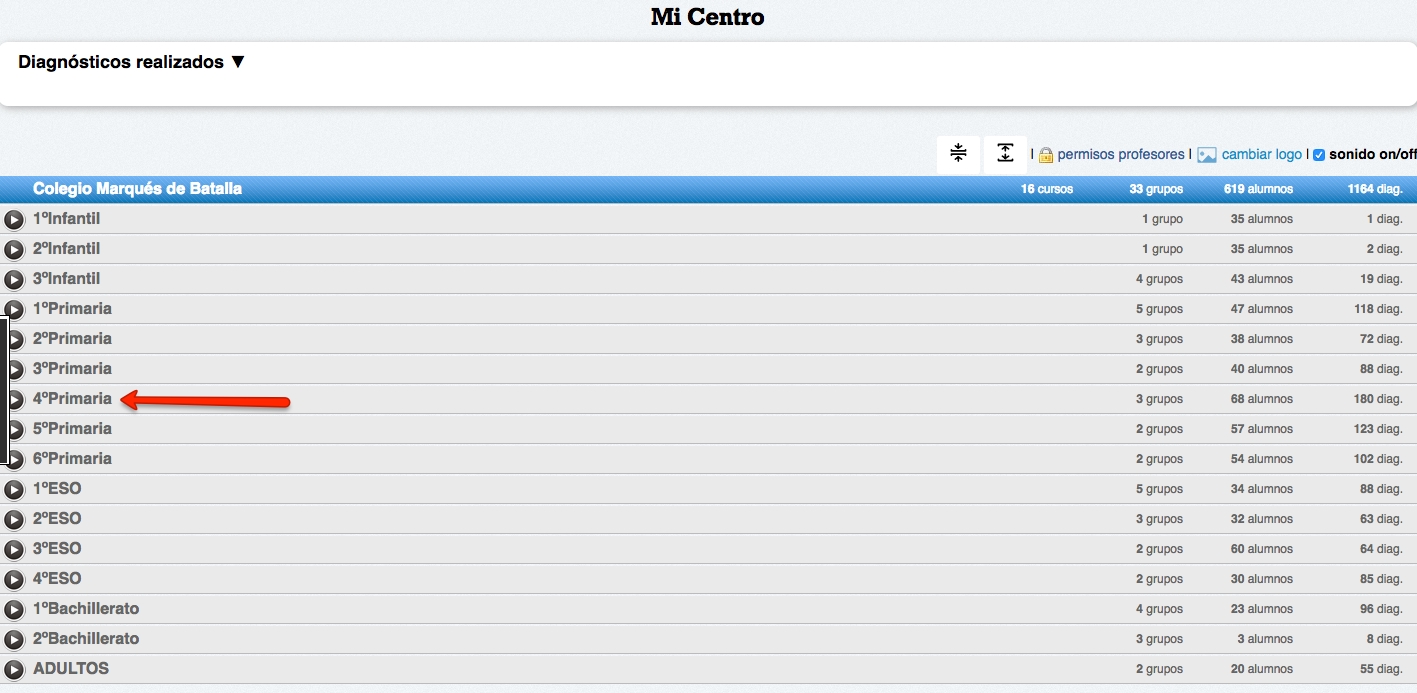
3. Una vez dentro del grupo, cuyos resultados se desean descargar, escoger la prueba de la cual se desea generar los informes. En este ejemplo, será el Socioemociograma. (Se pueden seleccionar varias pruebas a la vez para realizar las descargas).

4. En la parte inferior de la tabla se encuentras dos opciones: “programar” y “reprogramar”.

PROGRAMAR: Esta opción genera todos los informes en PDF para esta prueba y grupo. Al dar clic en “programar” aparecerá el siguiente cuadro. El tiempo de descarga podría variar dependiendo de la conectividad a la red y el número de descargas programadas. Al finalizar la descarga sonará un timbre para dar aviso que la tarea ha sido completada.
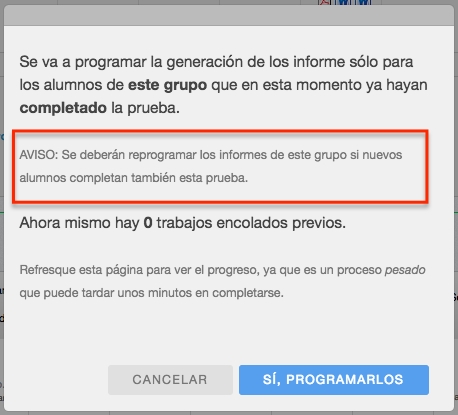
Es importante refrescar (actualizar) la página para que las actualizaciones se reflejen:

En seguida, aparecerá el icono de archivo en ZIP. Daremos clic en él:

Al entrar a la carpeta de descargas en el ordenador/ computadora estará un archivo en ZIP, dé clic 2 veces para abrir la carpeta con el mismo nombre. Allí aparecerán los informes de todos los alumnos referentes a la prueba descargada. De esta manera se pueden imprimir automáticamente todos los informes.

Nota: está opción es exclusiva para la descarga masiva de informes de las siguientes pruebas: Habilidades Fundamentales 1, 2 y 3, Estilos de Aprendizaje, Tendencias Personales, EDINT, Screening Visual, Orientación Profesional, Socioemociograma, Screening de Bienestar Emocional y Abuso de Pantallas (versión alumnos y familias)
Opción # 2: Descargar desde el "Dashboard"
Los informes de algunas pruebas no se pueden descargar desde la pestaña CENTRO, como se explicaba en el paso anterior, por lo que se debe ir directamente al Dashboard de resultados de la prueba. Tales son los casos de las pruebas Screening de bienestar emocional, Abuso de Pantallas (versión alumnos y familias), Atiendo, Autoconcepto y Autoestima, Confinamiento familiar, EDINT entre otras.
1. Ubicar la cajita de la prueba y dar clic en "acceder"

2. En la barra lateral izquierda ubicar la pestaña de "Dashboard" y dar clic sobre ella.
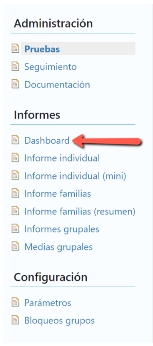
3. Seleccionar el grupo y el grado sobre el que deseas hacer la descarga.
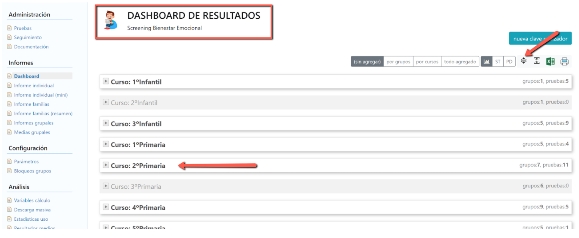
4. Descargar los informes.
Una vez dentro del grupo, cuyos resultados deseas descargar, encontrarás una pestaña -de lado derecho- llamada "descargar informes". Al dar clic, se despliega un listado con las distintas versiones de informes individuales para "orientadores" y "familias" en formato PDF y fichero ZIP.
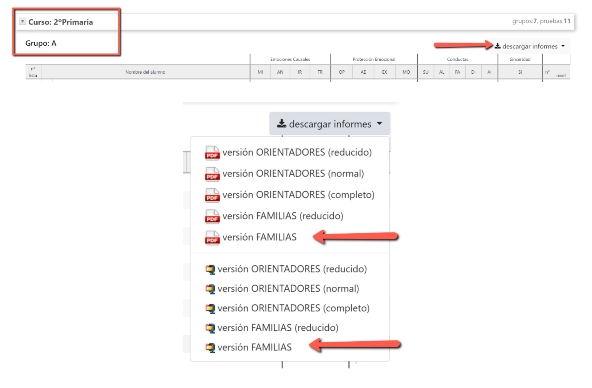
Al dar clic a cualquier versión en PDF o ZIP, aparecerá el siguiente cuadro. Debes dar clic en OK para que se generen y descarguen los informes. El tiempo de descarga podría variar dependiendo de la conectividad de la red y el número de descargas programadas.
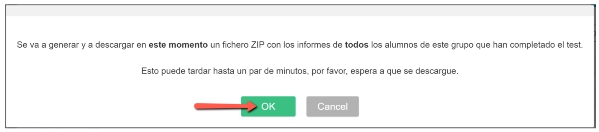
Al finalizar la descarga sonará un timbre y dará un aviso de que la tarea ha sido completada.
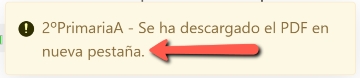
Al dar clic a la descarga, allí aparecerán los informes de todos los alumnos referentes a la prueba descargada. De esta manera se pueden imprimir automáticamente todos los informes, o bien, enviarlos por correo electrónico al destinatario.
Última actualización
¿Te fue útil?